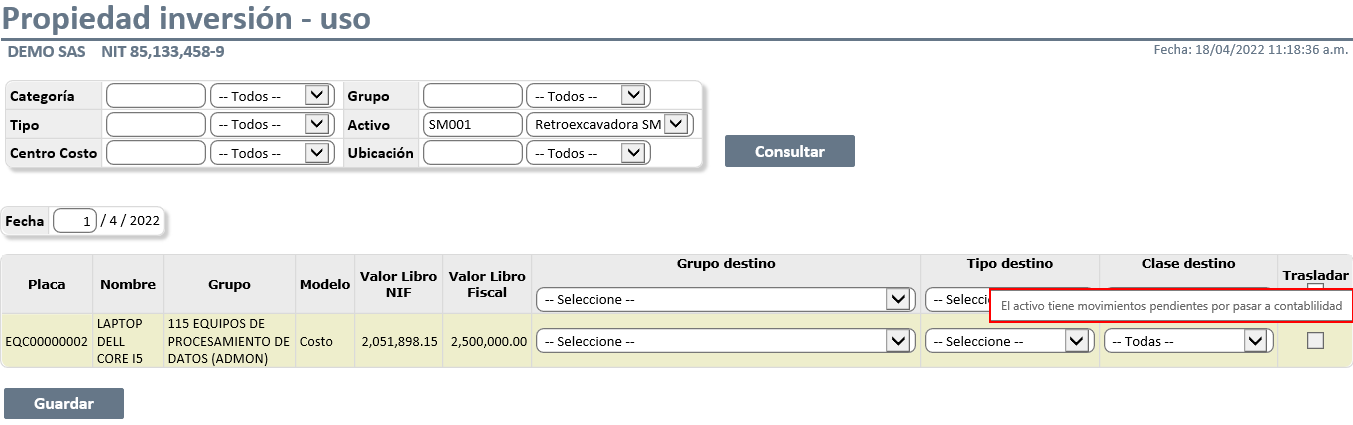- Print
- DarkLight
Esta opción permite efectuar el traslado de activos entre grupos, tipos y clases cuya clasificación origen sea propiedad de inversión y su clasificación de destino sea en uso, junto con la generación del documento contable soporte de este evento.

Casillas de Búsqueda
- Categoría: Control de búsqueda (compuesto por un campo de texto y una lista desplegable) que permite filtrar por una categoría específica de activos fijos, opera digitando código, descripción o parte del nombre en la casilla de texto y posteriormente presionando sobre la lista selección para visualizar las categorías que coinciden con el texto digitado, si no selecciona ninguna categoría de la lista se generará la consulta omitiendo este filtro.
- Grupo: Control de búsqueda (compuesto por un campo de texto y una lista desplegable) que permite filtrar por un Grupo específico de activos fijos, opera digitando código, descripción o parte del nombre en la casilla de texto y posteriormente presionando sobre la lista selección para visualizar los grupos que coinciden con el texto digitado, si no selecciona ningún grupo de la lista se generará la consulta omitiendo este filtro.
- Tipo: Control de búsqueda (compuesto por un campo de texto y una lista desplegable) que permite filtrar por un Tipo específico de activos fijos, opera digitando código, descripción o parte del nombre en la casilla de texto y posteriormente presionando sobre la lista selección para visualizar los tipos que coinciden con el texto digitado, si no selecciona ningún tipo de la lista se generará la consulta omitiendo este filtro.
- Centro de Costos: Control de búsqueda (compuesto por un campo de texto y una lista desplegable) que permite filtrar por un Centro de Costo específico asociado al registro de activos fijos, opera digitando código, descripción o parte del nombre en la casilla de texto y posteriormente presionando sobre la lista selección para visualizar los centros de costos que coinciden con el texto digitado, si no selecciona ningún tipo de la lista se generará la consulta omitiendo este filtro.
- Activo: Control de búsqueda para filtrar por la placa asignada a un activo fijo especifico. Opera digitando el código, el nombre o parte de cada uno de estos en la casilla de texto y presione posteriormente sobre la lista de selección para visualizar los activos fijos que coinciden con el texto digitado, si no selecciona ninguna placa de la lista se generará la consulta omitiendo este filtro.
- Ubicación: Control de búsqueda (compuesto por un campo de texto y una lista desplegable) para filtrar por la ubicación asignada a un activo fijo especifico. Opera digitando el código, el nombre o parte de cada uno de estos en la casilla de texto y presione posteriormente sobre la lista de selección para visualizar las ubicaciones que coinciden con el texto digitado, si no selecciona ninguna ubicación de la lista se generará la consulta omitiendo este filtro.
Consultar Información
Una vez se han definido los filtros de búsqueda presione el botón consultar para visualizar la información en la pantalla.

Detalle del Informe

Fecha: Compuesto por un campo de texto numérico que permite ingresar el día correspondiente al mes y año que registra el sistema automáticamente, la fecha ingresada será la de afectación del contable documento. Esta fecha es calculado a partir del último evento de depreciación generado en el módulo. Este campo es obligatorio.
Placa: Columna que indica el consecutivo o número de placa del activo fijo listado.
Nombre: Columna que indica la descripción e el nombre del activo fijo listado.
Grupo: Columna que indica el grupo de origen y actual al que pertenece el activo fijo listado.
Modelo: Columna que indica el modelo de medición que aplica para el activo fijo en listado.
Valor Libro NIIF/NIF: Columna que indica el valor neto registrado al activo fijo bajo norma internacional.
Valor Libro Local/Fiscal: Columna que indica el valor neto registrado al activo fijo bajo norma Local/Fiscal.
Grupo Destino: Columna que permite asignar el grupo de destino a cada activo fijo, haciendo clic sobre la lista desplegable para visualizar los grupos posibles para generar el traslado. Si desea asignar un mismo grupo a todos los activos fijos listados, lo puede hacer en la casilla ubicada en el título de la columna. Este campo es obligatorio.
Tipo Destino: Columna que permite asignar el tipo de destino a cada activo fijo, haciendo clic sobre la lista desplegable para visualizar únicamente los tipos asociados de acuerdo al grupo de activo seleccionado. Si desea asignar un tipo a todos los activos fijos listados, lo puede hacer en la casilla ubicada en el título de la columna. Este campo es obligatorio.
Clase Destino: Columna que permite asignar la clase de destino a cada activo fijo, haciendo clic sobre la lista desplegable para visualizar únicamente las clases asociadas de acuerdo al tipo de activo seleccionado. Si desea asignar una clase a todos los activos fijos listados, lo puede hacer en la casilla ubicada en el título de la columna. Si no selecciona una clase se genera el traslado omitiendo este filtro.
Trasladar: Columna que permite seleccionar de forma masiva o individual los activos fijos a trasladar. Solo se permitirá trasladar activos entre grupos que tengan asociados el mismo modelo y método de depreciación. si la casilla se encuentra bloqueada se debe a que el activo fijo tiene documentos pendientes por generar o pasar a contabilidad por eventos anteriores realizados.
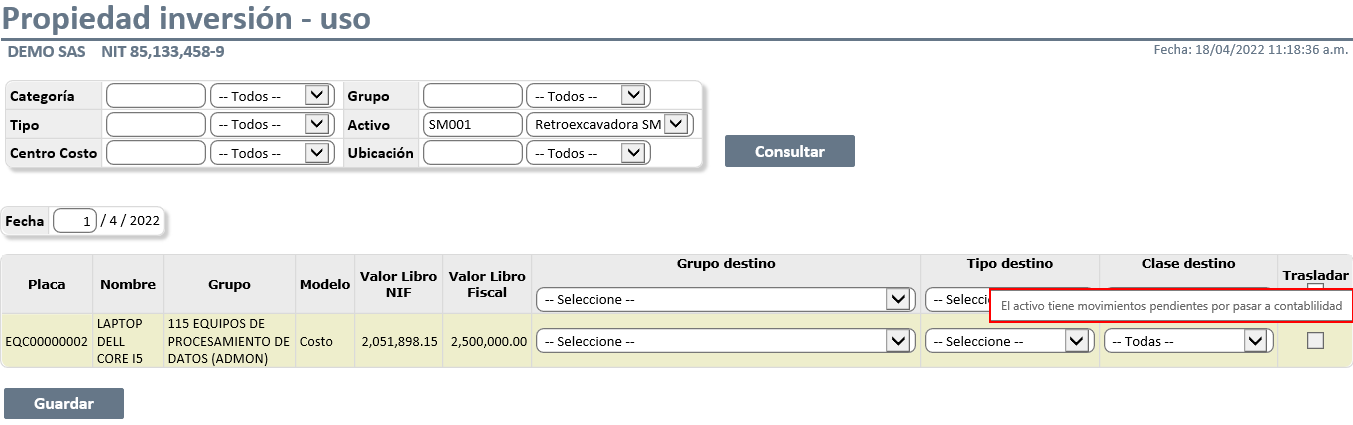
Almacenamiento
Una vez verificada la información se debe presionar el botón guardar para almacenar la información y generar el traslado del activo fijo.

El tipo de documento “TR” está definido para que el sistema generé el documento contable con la información respectiva.
Únicamente almacenará la información del traslado del activo, para generar el respectivo documento contable se debe realizar por medio de la opción: Financiero/Activos Fijos/Generar Documentos Contables.
Solo es posible generar el traslado entre grupos de activos fijos que posean los mismos parámetros de configuración (Modelo, Método, Clasificación y validación de depreciación por norma).

La funcionalidad que permite efectuar el traslado entre grupos de activos con diferente Modelo configurado constituye una funcionalidad fuera del alcance estándar de la opción por lo cual si requiere este manejo pueden solicitarlo al área de soporte técnico.